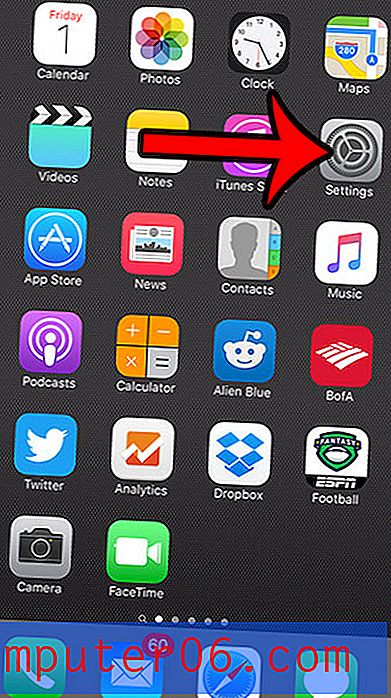¿Cómo cambio mi impresora de fuera de línea a en línea en Windows 7?
Las impresoras pueden ser frustrantes cuando no funcionan correctamente, debido en gran parte al hecho de que pueden producirse errores aparentemente sin razón alguna. Un problema que puede encontrar es que Windows 7 no puede conectarse a su impresora para enviar documentos que desea imprimir. Una investigación adicional sobre el problema podría llevarlo a descubrir que Windows 7 cree que la impresora está fuera de línea. Hay varias razones por las que esto podría estar ocurriendo, por lo que deberá seguir las instrucciones de este tutorial para aprender cómo cambiar su impresora de fuera de línea a en línea . Una vez que su impresora vuelva a estar en línea, debería comenzar a imprimir los documentos que ha enviado a la impresora que están actualmente en su cola de impresión.
¿Cómo se cambia la impresora de fuera de línea a en línea?
Windows reconoce que su impresora está fuera de línea porque no puede comunicarse con la impresora. Esto puede deberse a varias situaciones diferentes, por lo que debe determinar exactamente desde dónde se origina el problema.
El primer paso es hacer clic en el botón Inicio en la esquina inferior izquierda de la pantalla, luego hacer clic en Dispositivos e impresoras .
Haga clic con el botón derecho en la impresora que se muestra como fuera de línea, luego haga clic en Ver qué se está imprimiendo .

Haga clic en el enlace Impresora en la parte superior de esta ventana, luego haga clic en la opción Usar impresora sin conexión para eliminar la marca de verificación.
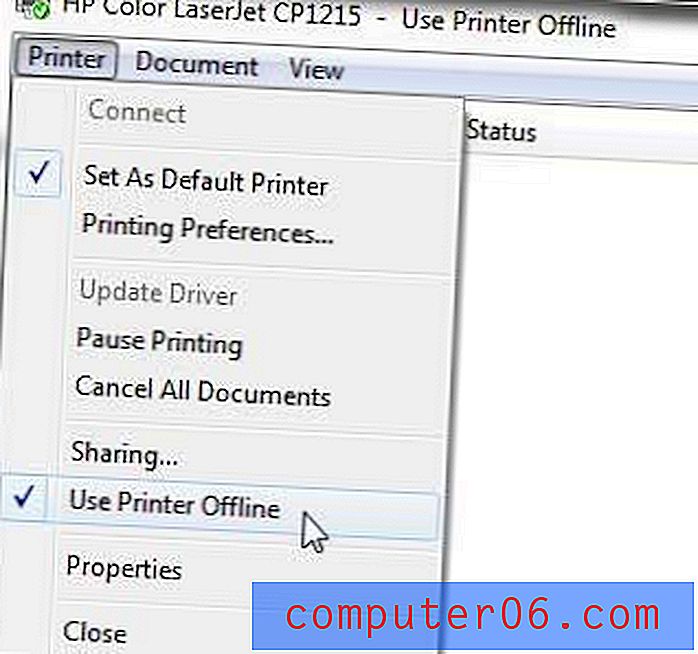
Si esto resolvió su problema, entonces está todo listo y puede continuar con su impresión. Sin embargo, si esto no resolvió el problema, entonces hay algunos pasos más de solución de problemas que puede probar.
Verifique que la impresora esté encendida y que el cable USB esté conectado correctamente a la parte posterior de la impresora y a su computadora. Si su impresora es inalámbrica, es posible que deba reiniciarla, luego reinicie su computadora para ver si puede restablecer la conexión inalámbrica.
Si está utilizando una impresora inalámbrica, ¿ha cambiado recientemente su enrutador o ha cambiado el nombre de la red inalámbrica? Si es así, es posible que deba actualizar su impresora inalámbrica con la nueva configuración de red inalámbrica. Si su impresora inalámbrica no cuenta con un panel de control en la impresora que le permita cambiar la configuración de red, es posible que necesite conectar temporalmente la impresora a su computadora con un cable USB para modificar la configuración.
Si su impresora con cable todavía muestra un estado fuera de línea, a pesar del hecho de que está enchufada y conectada a su computadora, entonces puede haber un problema con el puerto al que está conectado el dispositivo.
Regrese al menú Dispositivos e impresoras, haga clic con el botón derecho en su impresora y luego haga clic en Propiedades de la impresora .
Haga clic en la pestaña Puertos en la parte superior de la ventana, elija el puerto correcto de la lista en el centro de la ventana, haga clic en Aplicar, luego haga clic en Aceptar .
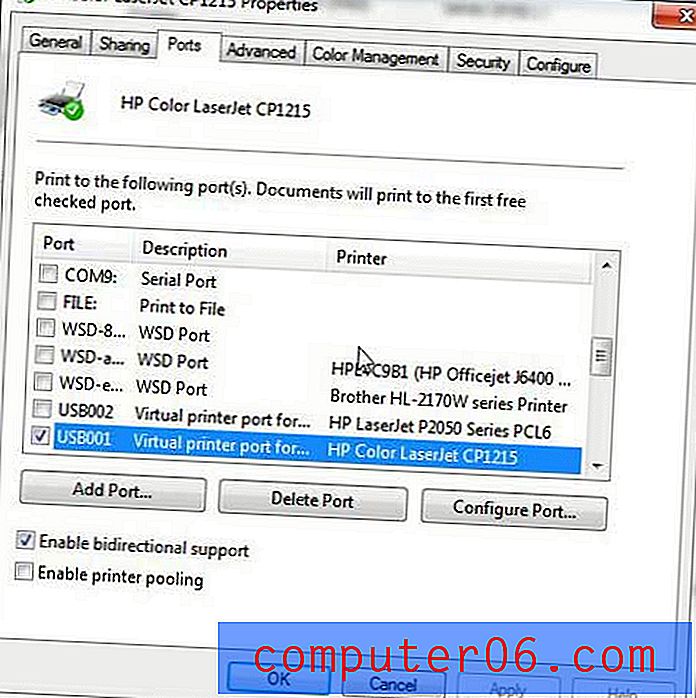
Si aún no puede imprimir, una opción final que puede intentar es detener y reiniciar la cola de impresión. Puede seguir las instrucciones de este artículo para aprender a administrar la cola de impresión.
Si aún no puede imprimir después de seguir todas estas instrucciones, es posible que deba desinstalar y luego reinstalar su impresora. Puede eliminar una impresora de su computadora haciendo clic derecho en la impresora y luego haciendo clic en Eliminar dispositivo . Una vez que se haya desinstalado la impresora, siga la guía de instalación de su impresora para reinstalarla correctamente.